Win8.1的內置IE11有著強大的功能,吸引了很多用戶重返IE11,不過可能會有一些用戶在使用IE11時出現各種花屏,對於IE11花屏現象,主要是因為顯卡驅動不完全兼容Win8.1的原因。
簡單的解決方法就是禁用IE11硬件加速功能,但是想要徹底解決該問題,只能是等待顯卡硬件廠商發布完美支持WIN8.1的顯卡驅動。
不過今天在網上發現INTEL已經為HD3000和HD2000以及HD4400核顯更新了新的驅動Win64_152820,由於本人正好使用的是HD3000顯卡。然後嘗試通過系統的更新驅動功能,對顯卡驅動進行了更新。
操作方法:
1、在桌面上右鍵單擊“這台電腦”,選擇“屬性”;
2、在彈出窗口中單擊“設備管理器”;
3、找到並單擊“顯示適配器”,在展開的顯卡設備中,雙擊想要更新驅動的顯卡設備,這裡我們以HD3000為例;

4、切換到“驅動程序”選項卡,單擊“更新驅動程序”按鈕;
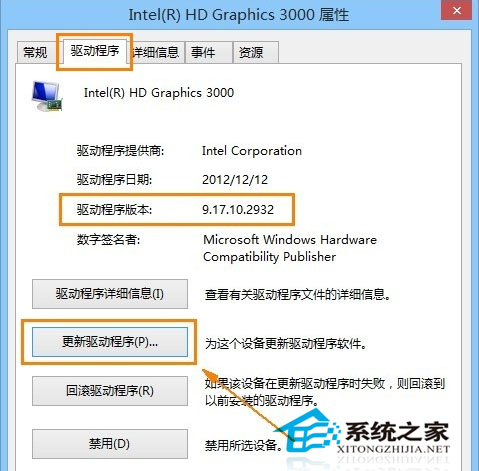
5、單擊“自動搜索更新的驅動程序軟件”;

6、現在系統便開始網上進行搜索最新的驅動程序,當搜索到有最新的顯卡驅動後,系統便開始自動下載並安裝驅動程序。
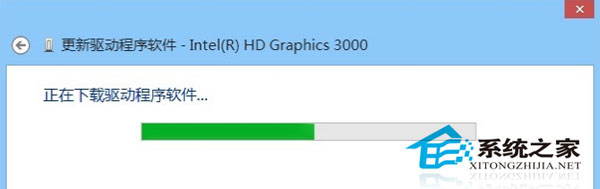
7、安裝更新完成後再重啟電腦,現在各種IE11的花屏色塊現象一掃而光,還你一個快速美觀的真IE11!

對顯卡驅動進行更新也是解決Win8.1上IE11花屏的辦法之一,如果你的系統搜索不到最新的顯卡驅動程序,你也可以去顯卡的官方網站上搜索下載安裝最新的驅動更新即可。最後祝大家都能順利的使用速度更快、響應程度更高、性能更佳的IE11。